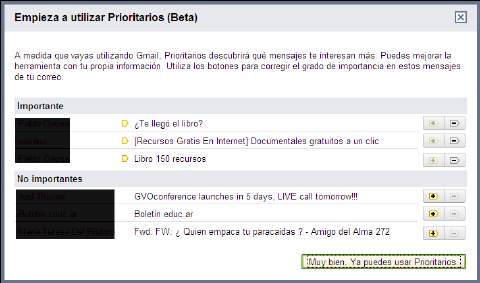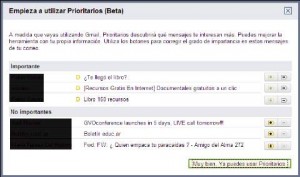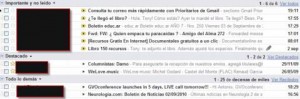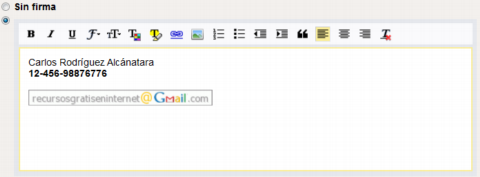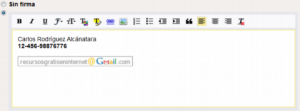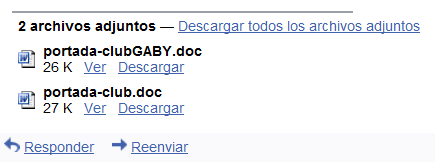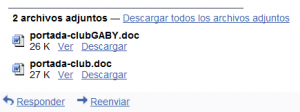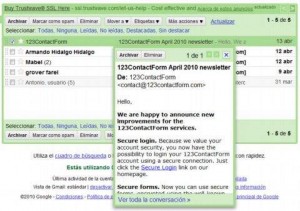Gmail hace inteligente tu bandeja de entrada
Cada día tenemos más mensajes de correo electrónico y menos tiempo disponible para leerlos. Había que hacer algo y Gmail lo hizo.
Con el agregado de Prioritarios a la bandeja de entrada conseguimos separar los mensajes importantes de los demás.
Al igual que con el Spam el sistema irá aprendiendo de tus acciones y luego tomará automáticamente las decisiones. Desde ese momento la bandeja de entrada inteligente se dividirá en tres secciones: «Importante y no leídos», «Destacados» y «Todo lo demás».
También puedes:
- Personalizar la vista Prioritarios: Puedes cambiar el tipo de mensaje que se muestra en cada sección (por. ejemplo, puedes modificar la sección «Importantes y no leídos» para que solo se muestre como «Importantes»). Solo tienes que hacer clic en las cabeceras de sección o ir a la pestaña Prioritarios que se encuentra debajo de la sección Configuración y seleccionar la opción para «personalizar los grupos de ‘Recibidos'».
- Utilizar filtros para garantizar la importancia: Si quieres asegurarte de que algunos mensajes se marquen siempre como importantes (por. ejemplo, los mensajes que te envía tu jefe), puedes configurar un filtro y seleccionar «Marcar siempre como importante».
- Realizar búsquedas por importancia: Si quieres ver todos los mensajes que se han marcado como importantes, tanto los leídos como los no leídos, realiza una búsqueda en Gmail con la consulta «is:importante».
- Desactivar Prioritarios: Si la función Prioritarios no te interesa, puedes restablecer tu bandeja de entrada normal. Para ello, haz clic en «Recibidos» a la izquierda. También puedes ocultarla por completo a través del enlace Configuración de Gmail.
Más abajo encontrarás más recursos gratuitos sobre este tema.